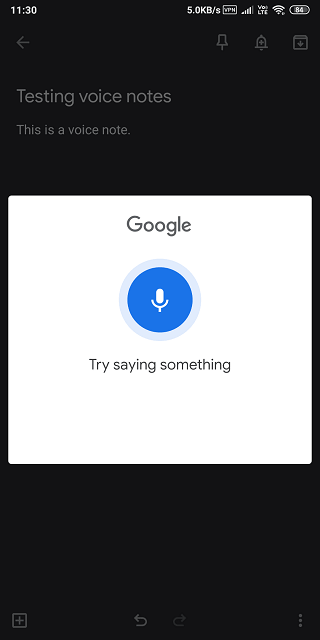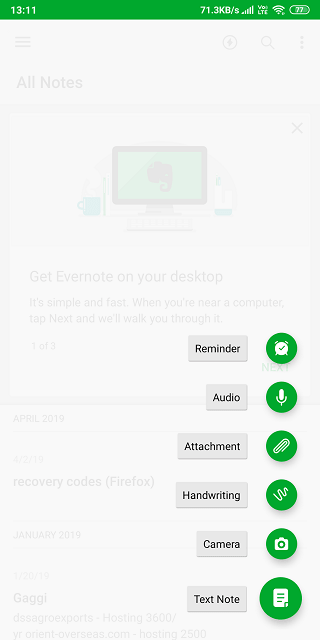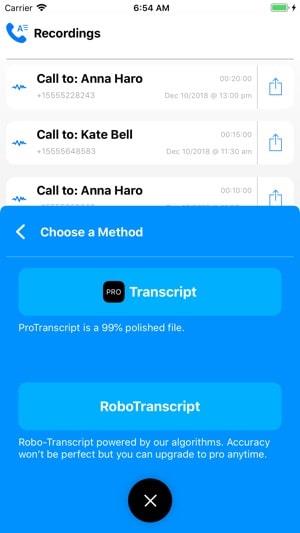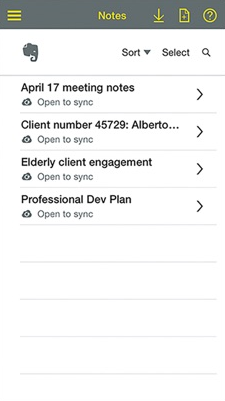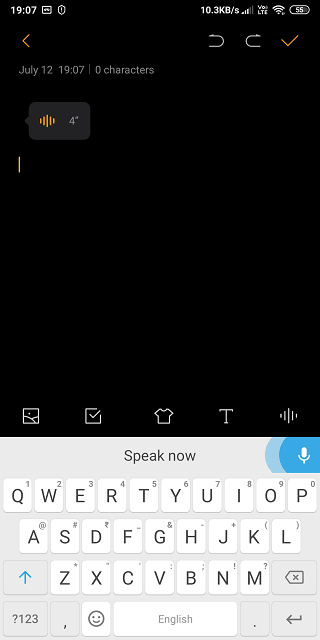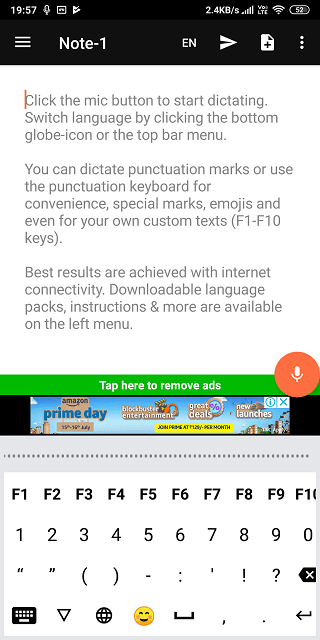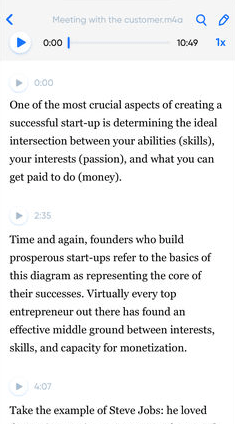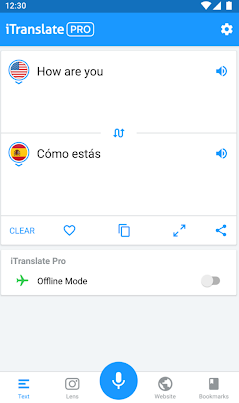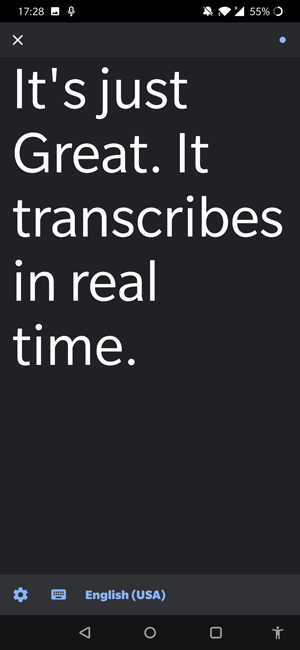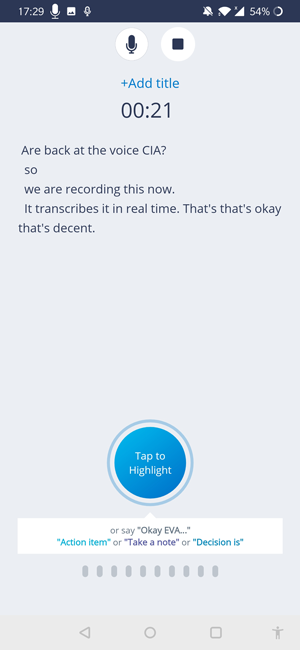Много хора обичат да правят гласови бележки в движение. Това е по-удобно, тъй като позволява подход със свободни ръце. Можете да правите гласови бележки по средата на всичко, особено когато работите върху нещо и искате бърз начин да запишете мислите си по-естествено. Истинският проблем е, че тези гласови бележки не могат да бъдат редактирани по-късно. За това ще трябва да конвертирате гласови бележки в текст. Именно там се появяват мобилните приложения.
Има много приложения както за Android, така и за iOS, които ще ви позволят да конвертирате гласови бележки в текст, независимо къде се намирате. След това тези бележки могат да бъдат редактирани и фино настроени въз основа на по-нататъшни изследвания, изследвания и мисли. След това можете да организирате тези бележки допълнително с изображения, подходящи връзки, още аудио или видео файлове.
Предимства на приложенията за глас към текст
- Спестява време
- Позволява редактиране
- Добавете връзки, изображения, файлове към текстови бележки
Недостатъци на приложенията за глас към текст
- Глас към текст може да има някои грешки
- Може да изисква корекция
1. Google Keep
Най-доброто за водене на бързи гласови бележки
Google Keep е отлично приложение за водене на бележки. Това, което повечето хора не знаят, е, че е полезно и за водене на гласови бележки. Когато записвате гласова бележка с Keep, тя автоматично ще я транскрибира в текст вместо вас. Ще бъде създадена нова бележка с транскрибирания текст и гласовата бележка, прикачени като файл в долната част.
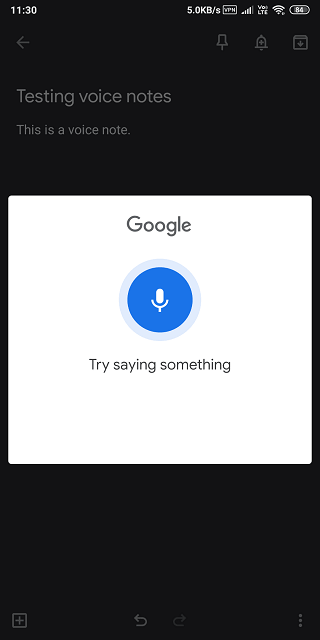
Вече можете да редактирате бележката по ваш вкус. Keep също има куп други функции като рисуване, добавяне на квадратчета за отметка и етикети и така нататък и така нататък. Наистина полезно, ако искате да конвертирате глас в текст в движение и да запазите и двата формата, запазени в облака, в една бележка в приложение.
Google Keep е напълно безплатен, без никакви реклами. Използва се лесно и бързо, а вграденото търсене е мощно.
Професионалисти:
- Създавайте текстови и гласови бележки
- Възможност за редактиране
- Безплатно
- Мрежа, Android, iOS
минуси:
Изтеглете Google Keep за Android | iOS
Прочетете също: Най-добрите приложения за водене на бележки за iPad Pro 2019
2. Evernote
Най-добро за водене на аудио бележки и гласови бележки в текст.
Evernote е друго приложение за водене на бележки, което идва с възможност за водене на гласови бележки, но има разлика. Не можете да водите гласови бележки и да ги конвертирате директно в текст. Вместо това ще трябва да използвате вградената функция за преобразуване на говор в текст, за да конвертирате гласа си в текст в реално време. Ако създадете гласови бележки, те няма да бъдат преобразувани в текстови бележки.
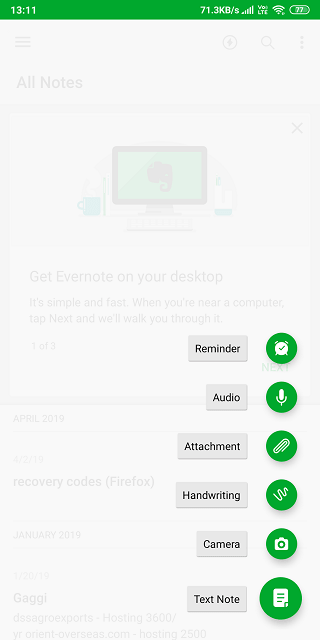
Това означава, че ще трябва да избирате между двете, вместо да имате възможност да създавате и запазвате и двете, както е в Keep. Това също означава, че вашият смартфон трябва да има тази функция.
Професионалисти:
- Създавайте текстови или гласови бележки
- Възможност за редактиране
- Безплатно
- Уеб, Android, iOS, десктоп
минуси:
- Не може да се създават едновременно гласови и текстови бележки
Изтеглете Evernote за Android | iOS
3. Без бележки
Най-доброто за преобразуване на вашите обаждания в текстови бележки.
Има и други начини и причини да водите гласови бележки и да имате удобно приложение или услуга, за да ги превърнете в текст. Например, вие сте адвокат или лекар и искате да конвертирате гласови разговори с клиенти или преподаватели в текст. Тези могат да бъдат полезни, нали? NoNotes е популярно приложение за iOS, което предоставя услуги за транскрипция и запис на разговори за 75¢/мин.
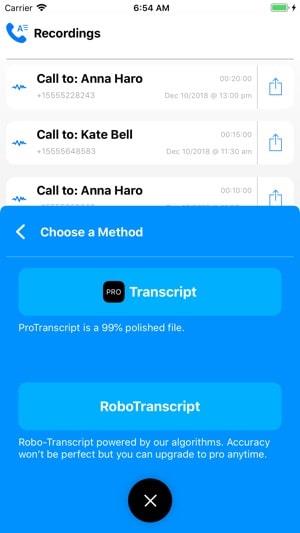
Полезно, когато нямате време да си водите бележки, докато сте на разговор и провеждате важна дискусия. Това също така ще ви спести много време по-късно, ако използвате записващо устройство и сами си водите бележки ръчно.
Професионалисти:
- Надежден
- Полезно за гласови повиквания
минуси:
- Няма безплатно
- Само iOS
- Споделяне на чувствителни данни с компанията
Изтеглете NoNotes: iOS
4. Дракон навсякъде
Най-доброто за водене на гласови бележки и коригиране в движение
Dragon Naturally Speaking е може би най-известният софтуер за разпознаване на реч, наличен на пазара в момента. Те също пуснаха мобилни приложения и подобно на своите настолни колеги, Dragon Anywhere върши прекрасна работа по преобразуването на глас в текст. Предлага се с меню за корекция, което прави редактирането на текст супер бързо и лесно.
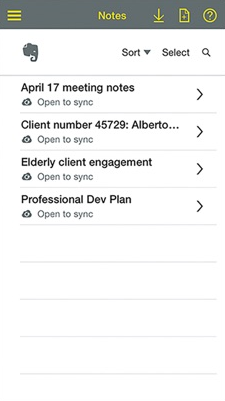
Установено е, че в последната версия на приложението има някои грешки, но разработчиците работят върху нея и трябва да бъдат коригирани в следващата версия. Преобразуването е наистина невероятно. Той също така се интегрира с редица приложения на трети страни като GSuite и Evernote по-горе, наред с други. Цените започват от $14,99/месец.
Професионалисти:
- Лидер в разпознаването на реч
- Меню за корекция
- Поддръжка на приложения на трети страни
- Предлага се на всички платформи
- Текст за редактиране
минуси:
- Текущата версия на приложението има някои грешки
Изтеглете Dragon Anywhere: Android | iOS
5. Клавиатура на Google
Най-добро за гласово въвеждане, докато сърфирате в Chrome и YouTube и т.н.
Google Keyboard е едно от най-популярните приложения на пазара и се предлага с редица функции като вградена интеграция с Търсене, Карти, YouTube и др. Една от основните характеристики е разпознаването на реч в текст. Защо да използвате Gboard? Защото ще работи не само като клавиатура, но и като преводач на глас към текст.
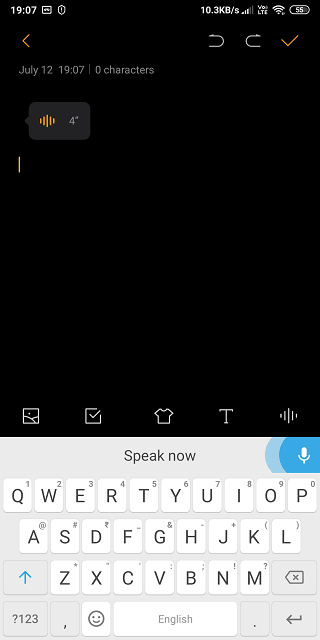
Обичам да използвам Gboard, защото работи във всяко приложение. Няма значение кое приложение за бележки използвате, можете да използвате Gboard, за да правите гласови бележки и да ги превръщате в текст в движение.
Професионалисти:
- Безплатно
- Работи във всички приложения
- Предлага се на всички платформи
минуси:
Изтеглете Gboard: Android | iOS
6. Речови бележки
Най-доброто за водене на гласови бележки с много паузи
Забележете как някои приложения за говор или глас към текст спират да слушат това, което казвате в момента, в който спрете да говорите? Speechnotes решава този проблем. Вече можете да правите по-дълги почивки, да правите паузи често, да преосмислите какво искате да кажете и след това да започнете откъдето сте спрели. Speechnotes продължава да приема диктовка и работи безупречно.
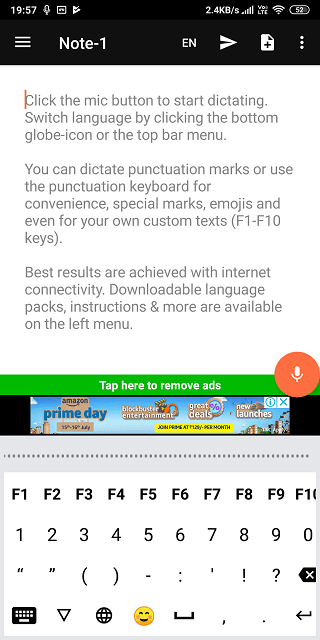
Има удобна специална клавиатура, която можете да използвате за въвеждане на цифри или специални знаци, докато диктувате в реално време. Това спестява време. Можете да използвате това приложение офлайн и да редактирате текст, дори когато режимът на диктовка все още е включен. Това означава редактиране в реално време. Приложението е безплатно за използване и няма абонаменти. Само някои реклами, които също не са натрапчиви.
Професионалисти:
- Безплатно
- По-дълги паузи
- Уникален вход от клавиатурата
минуси:
Изтеглете Speechnotes: Android
Прочетете също: 8 най-добри приложения за запис на глас за Android
7. Преписване
Най-доброто за водене на гласови бележки, когато звукът не е ясен
Транскрибирането е за потребителите на iOS това, което Speechnotes беше за потребителите на Android. Има обаче някои забележителни разлики. Например, можете да се абонирате не само за гласови, но и за видео бележки, което отваря повече начини за преобразуване на гласови в текстови бележки. Това означава, че вече можете да импортирате запазени файлове от любимата си услуга за съхранение в облак.
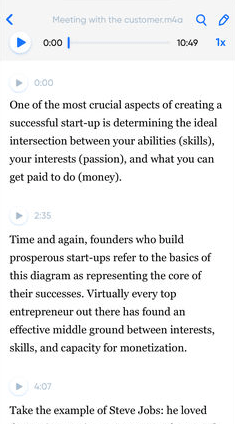
Преписването работи наистина добре и се предлага без никакви реклами. Въпреки това се плаща и ще ви струва $4,99 на час, което е много скъпо, честно казано. Причината да е толкова популярен е, че работи дори когато думите са разбъркани или неясни. Някои потребители казаха, че приложението е в състояние да преобразува глас в текст с много фонов шум.
Професионалисти:
- Работи с ниско качество на звука
- Поддържа видео към текст
- Текст за редактиране
- Поддръжка за съхранение в облак
минуси:
Изтеглете Transcribe: iOS
8. iTranslate
Най-доброто за водене на гласови бележки за пътници
Ако търсите езиков преводач, който може да преобразува глас в текст на различни езици, тогава iTranslate е едно от най-добрите приложения, които можете да получите. С поддръжка на повече от 100 езика, iTranslate ще преведе глас от един език или диалект на друг и ще го въведе, за да може другият потребител да чете в реално време. Полезно за пътници, които не знаят родния език.
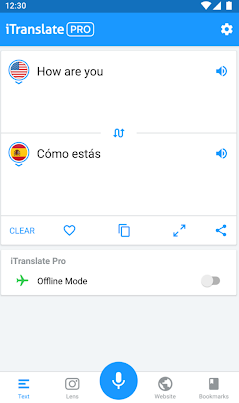
Друга полезна функция е възможността да използвате камерата за превод на текст, изписан върху табели. Не знаете какво има в менюто? Или го сканирайте с помощта на функцията Обектив, или се обадете на главния готвач и го попитайте за днешното специално предложение. iTranslate ще го преведе на английски, за да можете да поръчате това странно изглеждащо ястие!
Професионалисти:
- Преобразуване на език
- Реално време
- Поддържа 100+ езика
- Обектив за писмен текст
минуси:
Изтеглете iTranslate: Android | iOS
9. Препис на живо
Най-доброто за възрастни хора с проблеми с видимостта
На следващо място, приложението не е кон��енционално приложение за говор в текст, а е приложение за достъпност, предназначено за хора с увреждания и възрастни хора. След като предостави необходимите разрешения, приложението се намира в менюто за достъпност и незабавно започва да превежда, след като бъде извикано. Можете да изберете основен и вторичен език, които можете да превключвате с натискане на бутон. Live Transcribe поддържа около 70 езика и може да превежда на всеки от тях в реално време. Просто трябва да изберете език в настройките, за да започнете. Точността на речта към текста е страхотна и също така цензурира ругатни, което е приятно допълнение.
Трябва да прочетете: Най-добрите приложения за възрастни хора, живеещи сами
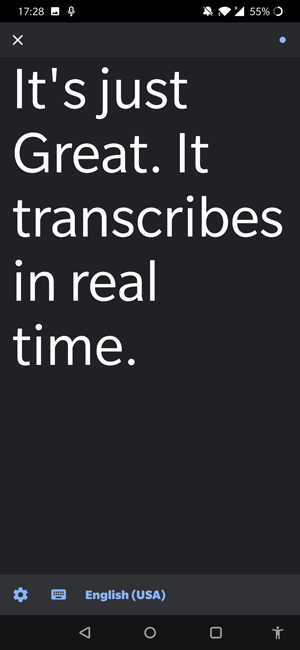
Транскрибирането на живо е в ранен етап и може да не е достъпно за всички устройства в момента. Можете да го получите от Play Store безплатно.
Инсталирайте Live Transcribe (Android)
10. Voicea
Най-доброто за транскрибиране на YouTube и видео лекция в текст.
Voicea е едно от любимите ни приложения за преобразуване на говор в текст, дотолкова, че го разгледахме в един от нашите видеоклипове . Той поддържа само английски език, но поддържа английски акценти като Гана, Кения, Филипини, Индия и др. Можете да свържете своя Google Calendar или Office 365 Calendar, за да зададете автоматично напомняне в приложението.
As you start recording with EVA (Voicea’s AI assistant), you can see the text appear on the screen and after you end the session, the audio clip is uploaded to the Voicea servers for detailed transcription. The accuracy lingers around 90% and it understands accents pretty well. Punctuation is added automatically by the app and after the transcription is processed by Voicea servers, most of the errors are removed.
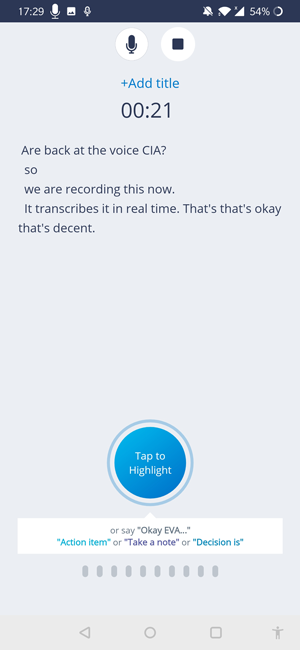
Voicea keeps a log of all your transcripts and you can access those through the app. Although this service is meant for the organizations, it also offers free services in which you get a capped audio recording of 25 minutes/session, 150 minutes of transcripts/month. If you want to use it in your organization, you can check out their corporate plans.
Инсталиране ( Android | iOS )
Приложения за конвертиране на глас в текст
В зависимост от вашия случай на използване, можете да използвате едно или повече от горните приложения, за да конвертирате глас в текст. Независимо дали искате да водите бележки или да говорите на чужд диалект, да правите диктовка или да конвертирате телефонни записи, има приложение за това както на Android, така и на iOS, което ще ви помогне да постигнете целите си. И така, кой използвате и защо?